Note
O programa detectará a versão do seu dispositivo Android automaticamente e fornecerá instruções para abrir o modo de depuração USB no seu telefone.
Os contatos telefônicos são provavelmente uma das coisas mais importantes em um telefone celular. As pessoas contam com as informações de contato para se comunicar com seus amigos, familiares ou qualquer pessoa com quem desejam conversar. Ninguém se lembraria de todos os números de contato claramente em sua mente, e é por isso que entramos em pânico quando não podemos abrir contatos no Android.

Dito isso, o que fazer quando não podemos acessar os contatos no Android? No artigo a seguir, mostraremos todas as condições que você pode encontrar quando não conseguir obter seus contatos do Android e mostraremos como abrir contatos facilmente em qualquer um dos cenários acima.
Todas as situações abaixo podem fazer com que você não consiga acessar os contatos do Android.
1. O usuário do Hotmail não pode abrir os contatos do Android no Outlook após sincronizar os contatos com o Outlook.com.
2. O aplicativo de contatos no telefone Android não pode ser aberto, mesmo após a reinicialização ou redefinição de fábrica.
3. O aplicativo de contato padrão pisca ou exibe as notificações "O processandroid.process.acore parou inesperadamente. Tente novamente" e "Infelizmente, os contatos pararam".
4. Troque o cartão SIM no telefone Android e instale uma atualização de acordo com a notificação.
5. Enraize seu Android em uma situação anormal quando você não pode abrir o aplicativo de contato por meio do processo normal.
Depois de aprender sobre todos os casos acima, como abrir os contatos do Android de uma maneira diferente? Para ajudá-lo a abrir contatos no Android com facilidade, você pode contar com uma ferramenta gerenciadora de arquivos Android profissional. Aqui, gostaríamos de recomendar o melhor gerenciador de telefone Android – FoneLab para Android. Ele pode ajudar os usuários a abrir contatos com todos os detalhes exibidos. Além disso, você pode editar/adicionar/excluir/exportar contatos de acordo com suas necessidades. Além dos contatos, você também pode usar este gerenciador de telefone Android para lidar com outros arquivos do Android, incluindo mensagens de texto, notas, aplicativos, música, vídeos, etc.
Chega de falar, agora baixe gratuitamente este programa e siga as etapas abaixo para abrir contatos no telefone Android.
Passo 1 Abra o gerenciador de contatos do Android
Baixe, instale e inicie esta ferramenta gerenciadora de contatos do Android em seu PC ou Mac. Você pode ver a interface como abaixo.
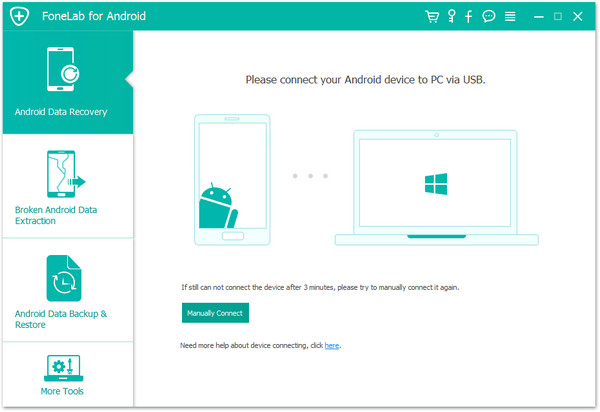
Passo 2 Conecte o telefone Android
Clique em "Recuperação de dados do Android" na interface principal. Conecte seu telefone Android ao computador ou Mac via cabo USB. Aguarde até que seu telefone seja detectado.

Passo 3 Escolha Contatos
Escolha os tipos de arquivo que deseja visualizar. Aqui você pode escolher "Contatos" se quiser abrir contatos em seu telefone Android no PC e, em seguida, clicar no botão "Avançar".
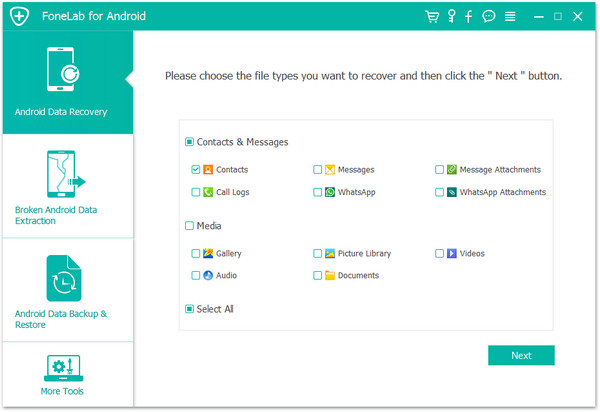
Note
O programa detectará a versão do seu dispositivo Android automaticamente e fornecerá instruções para abrir o modo de depuração USB no seu telefone.
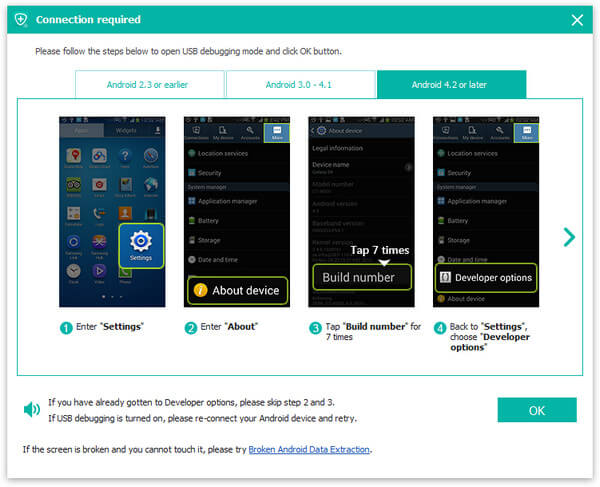
Passo 4 Escaneie e abra os contatos do Android
Depois que seu telefone Android for verificado, todos os contatos serão abertos e exibidos no lado direito. Você pode ver os detalhes de qualquer contato, clique em "Recuperar" para salvar os contatos do Android no computador.
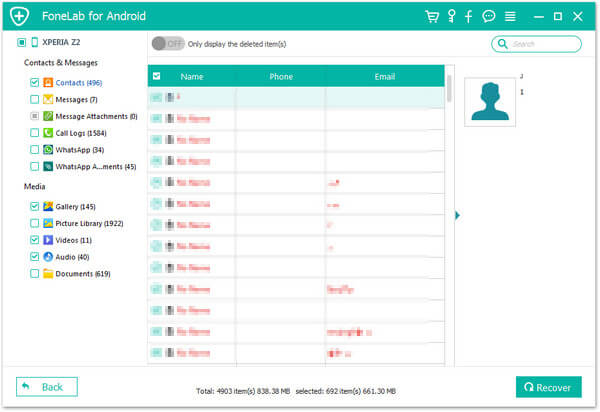
Com este método, você também pode recuperar contatos Android excluídos como Samsung,Xiaomi, etc.
A maioria dos usuários do Android foi solicitada uma conta do Google, para que seja possível que você tenha sincronizado todos os seus arquivos, incluindo contatos com sua conta do Google. Se você não tem o celular com você ou tem problemas para acessar os contatos nele, você poderá localizá-los em sua conta do Google. Veja as etapas abaixo para abrir contatos na conta do Google.
Passo 1 Acesse google.com e faça login.
Passo 2 Depois de entrar em sua conta, digite seu nome de usuário e senha para acessar os contatos do dispositivo Android.
Passo 3 Depois de fazer login, navegue até Contatos no painel esquerdo e todos os contatos sincronizados no dispositivo Android serão exibidos na tela do computador.

Este artigo explica principalmente como abrir contatos no Android quando você não consegue acessar o aplicativo Contatos. Você pode confiar no melhor gerenciador de Android para abrir contatos ou acessar os contatos por meio do Google Contacts. Ainda tem mais perguntas sobre contatos? Sinta-se à vontade para deixar seus comentários abaixo.